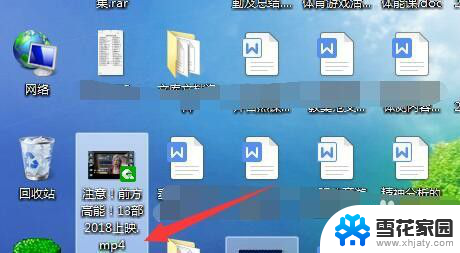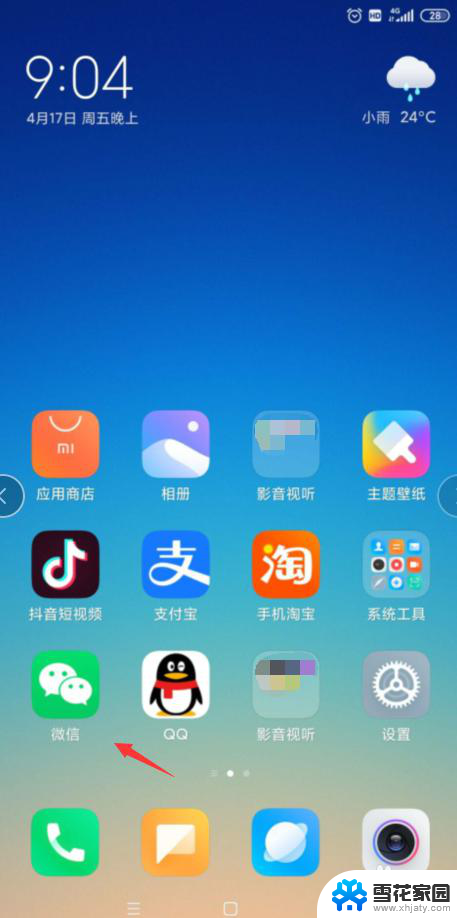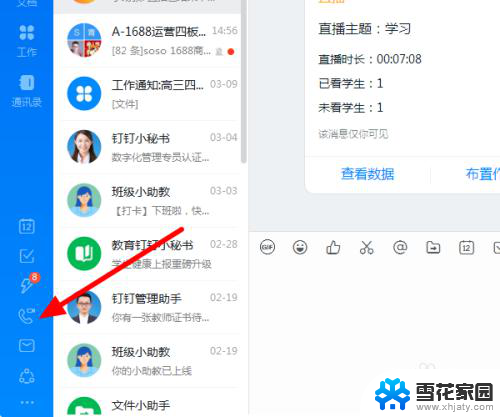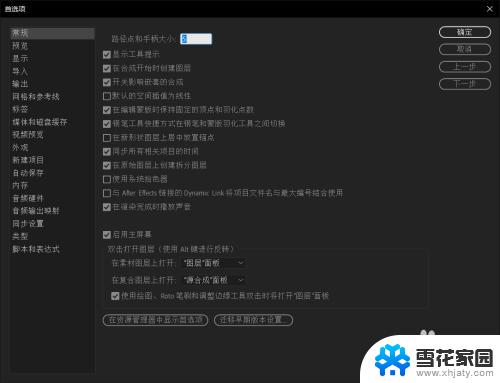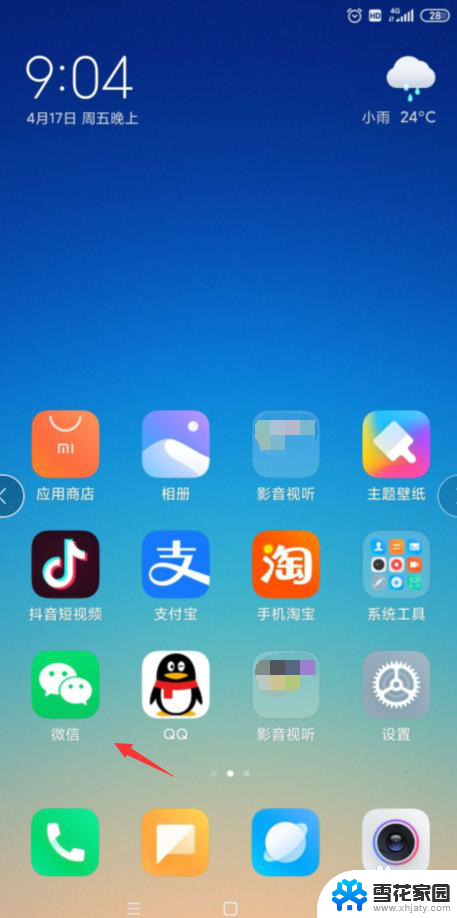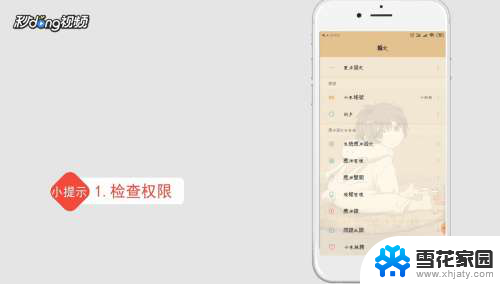音频音效没有声音 wps ppt插入音频没有声音的解决方案
更新时间:2024-08-26 18:06:27作者:yang
在使用WPS或PPT时,有时会遇到插入音频却没有声音的问题,让人困扰不已,这种情况可能是由于音频文件本身有问题,或者是软件设置出现了错误。为了解决这个问题,我们可以尝试一些简单的方法来排除故障,确保音频能够正常播放。接下来我们将介绍一些解决方案,帮助您解决音频没有声音的情况。
具体方法:
1.首先,利用wps ppt打开需要进行编辑的幻灯片;
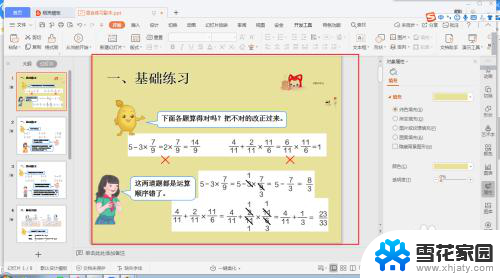
2.先添加音频,从“插入”→“音频”→“嵌入音频”进入。选中音频后,单击“打开”即可;
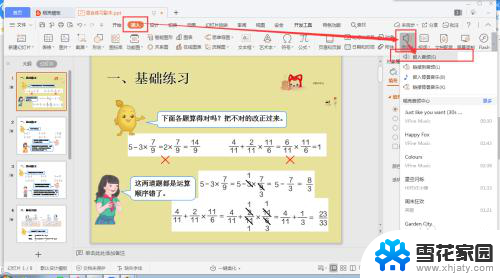
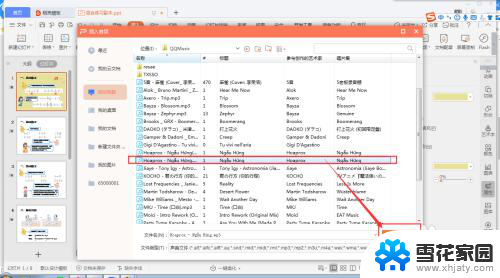
3.此时页面会弹出一个小喇叭,把小喇叭移至合适的位置,尝试播放,看是否有声音;
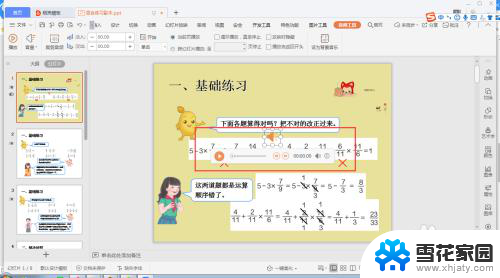

4.若没有声音,可以从“音频工具”→“音量”进入。看是否是音量太低,或是开开启了静音,如下图,该音频变成了静音,所以听不到声音,故选择其他的音量即可;
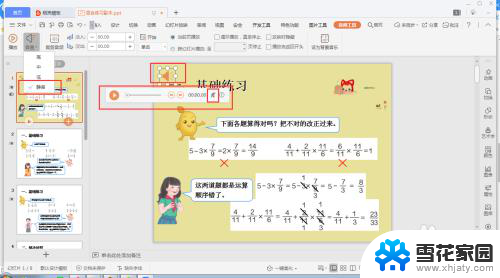
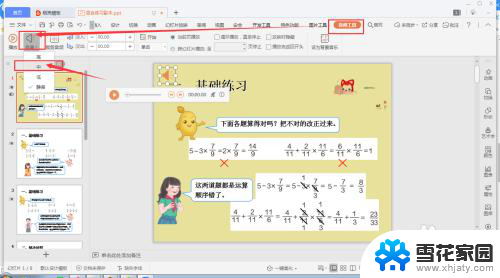
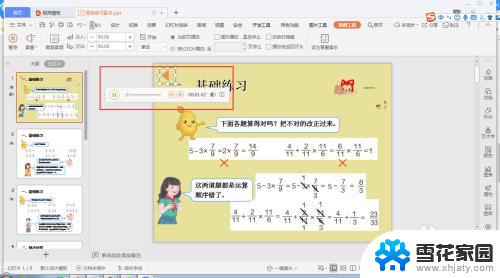
5.若是保证音量非静音且已经调至最大,可查看电脑系统的声音是否未开启。如下图所示,系统声音未开启,ppt中的音频播放也无声音;
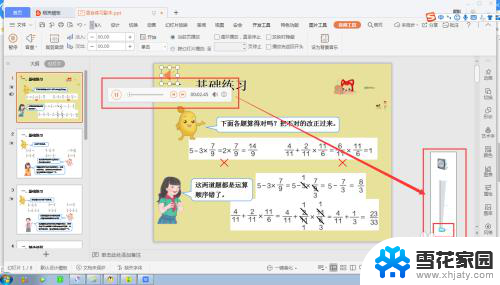
6.故提高系统的音量,则再回到ppt的音频播放中,即可听到音频声音。
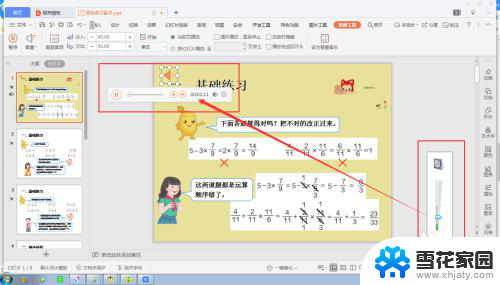
以上就是音频音效没有声音的全部内容,如果您遇到这种情况,可以按照以上方法来解决,希望对大家有所帮助。